Wondershare Recoverit مراجعة: هل يعمل؟ (نتائج الإختبار)
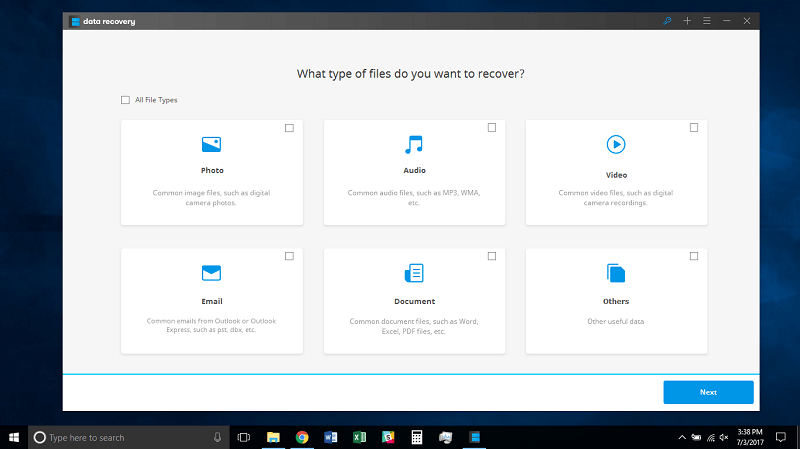
Wondershare Recoverit
الملخص
Recoverit (المعروف سابقًا باسم Wondershare Data Recovery) هو برنامج تم إنشاؤه لاستعادة الملفات المحذوفة أو المفقودة من كل من محرك الأقراص الثابتة الداخلي للكمبيوتر ووسائط التخزين الخارجية (محركات الأقراص المحمولة ، وبطاقات الذاكرة ، وما إلى ذلك).
خلال اختباراتي ، عثر البرنامج على العديد من أنواع الملفات واستعادها. على سبيل المثال ، استغرق إصدار Windows حوالي 21 دقيقة لمسح محرك أقراص فلاش سعة 16 جيجابايت بحثًا عن ملفات 4.17 جيجابايت ، وما يقرب من ساعتين للعثور على ما يقرب من 2 ملف بإجمالي 4000 جيجابايت من محرك الأقراص الثابتة بجهاز الكمبيوتر. ومع ذلك ، تجدر الإشارة إلى أنه ليست كل الملفات التي تم العثور عليها هي ما أردت استرداده ، وقد استغرق الأمر بعض الوقت للبحث في مئات العناصر التي عثر عليها البرنامج.
هل برنامج Recoverit يستحق المحاولة؟ أود أن أقول نعم لأنه يمنحك على الأقل بعض الأمل في استرداد الملفات المهمة. نعم ، يمكن أن تستغرق عملية الفحص وقتًا طويلاً إذا قمت بتمكين وضع Deep Scan ، وقد يستغرق الأمر وقتًا طويلاً لتصفية الملفات المطلوبة من القائمة الطويلة. لكن تخيل فقط مدى انزعاجك عندما تفقد بيانات مهمة مقابل الأمل الذي يسلمه برنامج إنقاذ البيانات مثل Wondershare.
وبالتالي ، ليس لدي مشكلة في التوصية ببرنامج استعادة البيانات هذا. إنه مصمم جيدًا ويعمل على استرداد الملفات من الموتى. لكن من المهم أيضًا أن نفهم أنه لن ينجح في كل حالة. أفضل طريقة لتجنب كوارث البيانات هي عمل نسخ احتياطية منتظمة!
ما أحب: يمكنه استعادة بعض وليس كل الملفات التي قمت بحذفها أو فقدها. خفيف جدًا على استخدام موارد النظام مقارنة بالمنافسة. تم تصميم واجهة المستخدم بشكل جيد مع تعليمات اختبار سهلة المتابعة. فريق دعم العملاء مستجيب تمامًا. لا يمكن معاينة جميع الملفات ، مما يجعل من الصعب تحديد موقع الملفات لاستردادها.
ما لا أحبه: قد لا تكون جودة الملفات المستردة هي نفس جودة النسخ الأصلية. لا يمكن معاينة جميع الملفات مما يجعل من الصعب تحديد موقع الملفات لاستردادها. يتجمد المسح في إصدار Mac ، ومؤشر الوقت المتبقي غير دقيق.
ما هو Recoverit؟
Recoverit هو برنامج استعادة بيانات سهل الاستخدام متاح لكل من Windows و Mac. يقوم البرنامج بمسح محركات الأقراص الخاصة بك بحثًا عن الملفات المحذوفة من أي نوع ويحاول استردادها. سواء كان ذلك بسبب تلف القرص الصلب أو الحذف الدائم من سلة المحذوفات ، سيحاول هذا البرنامج استعادة الملفات لك.
هل يمكن لبرنامج Recoverit استعادة جميع ملفاتي؟
هل Recoverit آمن للاستخدام؟
نعم ، إنه آمن للاستخدام. قمنا بتثبيت البرنامج على جهاز كمبيوتر يعمل بنظام Windows 10 وجهاز MacBook Pro ، وقمنا بفحصه باستخدام العديد من برامج مكافحة الفيروسات ، ولم نجد أي مشاكل معه.
أيضًا ، نظرًا لأن البرنامج يعمل مع الملفات المحذوفة بالفعل أو التي يتعذر الوصول إليها ، فلن يتأثر أي من ملفاتك الأخرى. ومع ذلك ، يمكن أن يستخدم هذا البرنامج قدرًا مناسبًا من سرعات القراءة والكتابة على القرص مما قد يؤثر على البرامج الأخرى التي تستخدمها في نفس الوقت. أوصي بإغلاق جميع برامجك قيد التشغيل أولاً قبل استخدام Recoverit.
هل Recoverit مجاني؟
لا ليس كذلك. يقدم Wondershare إصدارًا تجريبيًا يحتوي على جميع ميزات الإصدار المدفوع. القيد الوحيد هو أنك ستتمكن فقط من استرداد ما يصل إلى 100 ميغابايت من الملفات. تبدأ الأسعار من 79.95 دولارًا للترخيص لمدة عام واحد. يمكنك أيضًا إضافة 10 دولارات إلى هذا السعر للحصول على ترخيص مدى الحياة.
كيف يعمل Recoverit؟
عندما تقوم بحذف الملفات من جهاز الكمبيوتر الخاص بك ، سواء على نظام التشغيل Windows أو Mac ، لا يتم بالضرورة حذف هذه الملفات. يتم حذف المسار إلى هذا الملف فقط ، ويتم الاحتفاظ به هناك حتى يقوم ملف آخر بالكتابة فوقه. يمكن لبرنامج Recoverit بعد ذلك فحص محركات الأقراص الخاصة بك بحثًا عن هذه الملفات المحذوفة ومحاولة استعادتها قبل الكتابة فوقها.
لاحظ أنه من المرجح أن يتم استرداد الملفات التي تم حذفها مؤخرًا أكثر من الملفات التي تم حذفها قبل عامين.
كم من الوقت يستغرق Recoverit لاستعادة الملفات؟
يعتمد وقت الفحص بشكل أساسي على سرعة قراءة محرك الأقراص الثابتة وعدد الملفات التي سيتم فحصها. كلما كانت سرعة القراءة لديك أسرع وكلما قل عدد الملفات التي سيتم مسحها ضوئيًا ، كان المسح أسرع.
على سبيل المثال ، استغرق الفحص السريع لسلة محذوفات جهاز الكمبيوتر الخاص بي حوالي خمس دقائق. وجدت 70 غيغابايت من الملفات. من ناحية أخرى ، استغرق الفحص العميق حوالي ساعتين حتى ينتهي. ملاحظة: ستختلف نتائجك اعتمادًا على عدد الملفات التي سيتم فحصها وسرعة محرك الأقراص الثابتة لديك.
جدول المحتويات
لماذا تثق بي لمراجعة Recoverit؟
اسمي فيكتور كوردا. أنا من النوع الذي يحب العبث بالتكنولوجيا. فضولي للأجهزة والبرامج يقودني إلى جوهر المنتجات. هناك أوقات يكون فيها فضولي أفضل مني وينتهي بي الأمر بجعل الأمور أسوأ مما كانت عليه قبل أن أبدأ. لقد أتلفت محركات الأقراص الثابتة وفقدت الكثير من الملفات.
الشيء العظيم هو أنني تمكنت من تجربة عدد من أدوات استعادة البيانات (Windows, ماك) ولدي معرفة وافية بما أريد منهم. لقد كنت أستخدم Recoverit لبضعة أيام واختبرته وفقًا لبعض السيناريوهات التي واجهتها من قبل. لتقييم جودة استرداد الملفات الخاصة بالبرنامج ، قمنا حتى بشراء البرنامج وتمكنت من تنشيط الإصدار الكامل والوصول إلى جميع ميزاته.
أيضًا ، قبل أن أكتب مراجعة Recoverit هذه ، تواصلت مع فريق دعم عملاء Wondershare لطرح الأسئلة. يوجد أدناه لقطة شاشة لمحادثاتنا. أعتقد أن هذه طريقة رائعة لفهم البرنامج بشكل أفضل ، بالإضافة إلى تقييم مدى فائدة دعمهم.
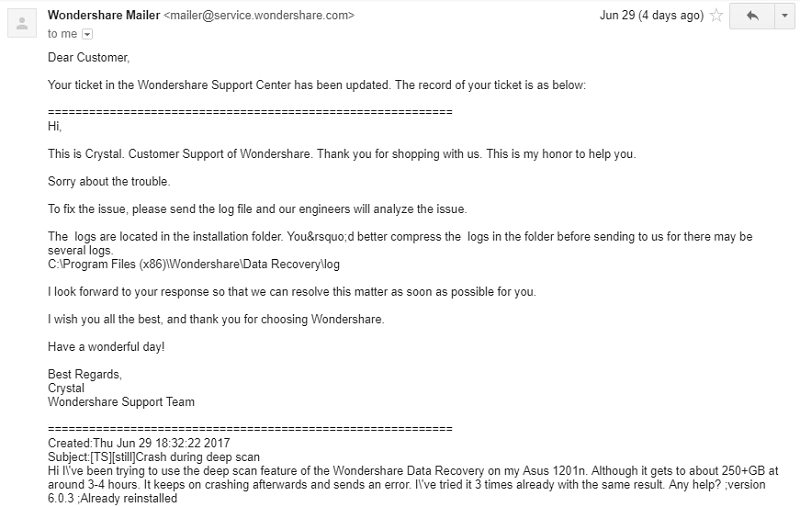
في مراجعة Recoverit هذه ، سأشارك ما يعمل وما لا ينجح وما يمكن تحسينه بناءً على تجربتي مع منتجات البرامج المماثلة الأخرى. سأوجهك خلال كيفية استرداد الملفات التي قمت بحذفها باستخدام هذا البرنامج. إلى جانب ذلك ، سوف أسلط الضوء على ما يفعله بشكل أفضل والمشاكل التي واجهتها معه على طول الطريق.
مراجعة Recoverit: اختبارات الأداء والأدلة
إخلاء المسؤولية: يعد النسخ الاحتياطي للبيانات واستعادتها عملاً معقدًا لأنه يتضمن الكثير من المعرفة التقنية. لذلك ، من غير المحتمل جدًا أن أتمكن من اختبار كل ميزة تدعي Wondershare تقديمها. اختبارات الأداء المصممة أدناه هي مجرد مراجعات سطحية لبرنامج الاسترداد الشهير هذا ، بناءً على سيناريوهات فقدان البيانات الشائعة التي أردت تقليدها. قد تختلف نتائجك وجهودك ، اعتمادًا على وضعك المحدد.
بالنسبة لاختباراتنا ، اخترت مجموعة متنوعة من الملفات التي يتم استخدامها غالبًا (DOCX و XLSX و PPTX و PDF و JPG و PNG و MP3 و MP4 و MKV و MOV). سأحفظها على محرك أقراص فلاش USB و My Documents (على جهاز كمبيوتر يعمل بنظام Windows) حيث سأقوم بحذفها ‘بشكل دائم’. دعنا نتعرف على ما إذا كان Recoverit يمكنه استرداد جميع الملفات المحذوفة بالكامل.
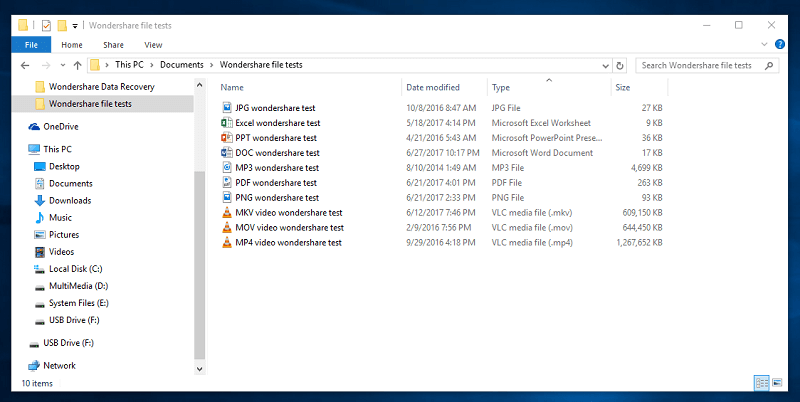
لاحظ أنني أعطي البرنامج أفضل فرصة ممكنة لاسترداد هذه الملفات. بعد حذف الملفات مباشرة ، سأبدأ برنامج الاسترداد لمنع الكتابة فوق الملفات. تم استخدام محرك أقراص USB المحمول الذي أستخدمه مرتين فقط مما يجعل الملفات قابلة للاسترداد بسهولة. تم استخدام محرك الأقراص الثابتة بجهاز الكمبيوتر الخاص بي لسنوات عديدة ، مما قد يزيد من صعوبة استرداد الملفات منه – ولكن ربما ينطبق هذا أيضًا عليك ، أليس كذلك؟
الاختبار الأول: استرداد الملفات من محرك أقراص فلاش USB

أولاً ، سأبدأ بمحرك أقراص USB المحمول. جميع الملفات موجودة بالفعل بالداخل وقمت بتهيئتها ، ومن المفترض حذف جميع الملفات.
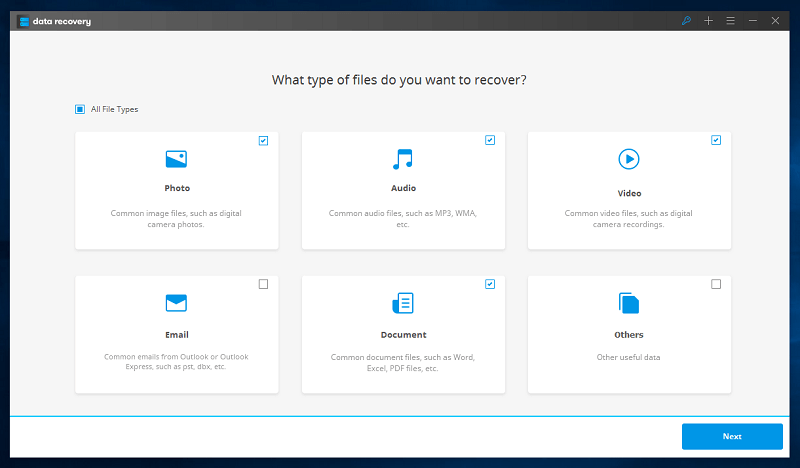
ثم بدأت برنامج الاسترداد واخترت أنواع الملفات التي كنت أبحث عنها. أقترح عليك اختيار أنواع الملفات المحددة التي تحتاجها. قد يمنحك اختيار جميع أنواع الملفات عددًا كبيرًا جدًا من الملفات ويجعل من الصعب العثور على الملفات التي تبحث عنها.
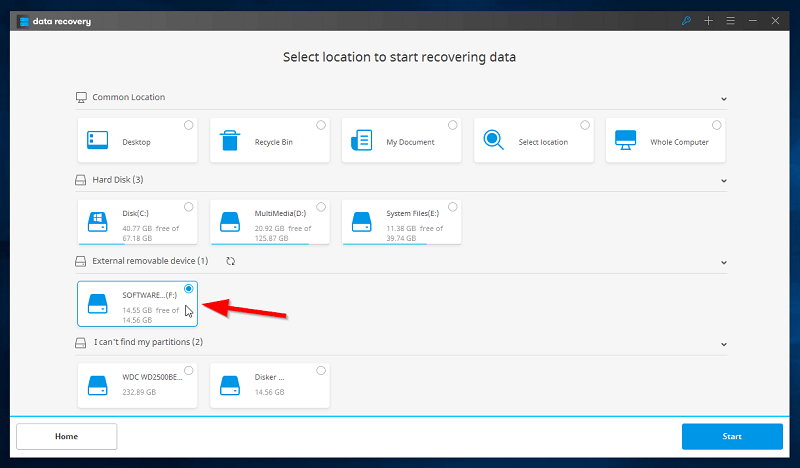
الصفحة التالية ستنقلني إلى جميع أجهزة التخزين المتصلة بجهاز الكمبيوتر الخاص بك. نظرًا لأنني أعمل على محرك أقراص USB محمول ، فسيكون ضمن ‘جهاز خارجي قابل للإزالة’. أنا فقط انقر فوق الموقع ثم انقر فوق ابدأ.
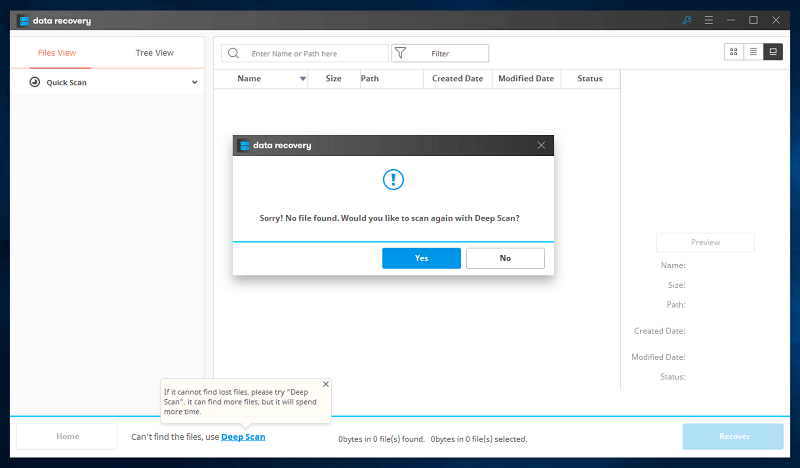
نظرًا لأن الفحص السريع لم يعثر على أي ملفات ، يمكنني تجربة الفحص العميق ومعرفة ما إذا كان يمكنه العثور على الملفات.
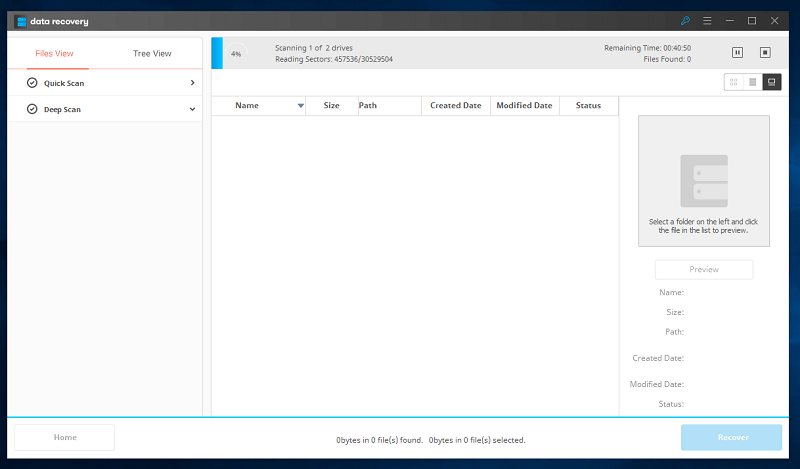
يستغرق الفحص العميق وقتًا أطول. استغرق مسح محرك أقراص فلاش سعة 16 جيجا بايت 21 دقيقة للانتهاء. مؤشر الوقت المتبقي ليس دقيقًا أيضًا. أظهر القسم الأول 45 دقيقة من الوقت المتبقي ولكن استغرق 11 دقيقة فقط ، وأظهر القسم الثاني 70 ساعة هائلة من الوقت المتبقي. في الواقع ، استغرق الأمر 10 دقائق فقط.

وجد الفحص العميق بالفعل الكثير من الملفات! يمكنك اختيار ما إذا كنت تريد البحث باستخدام طريقة عرض الملفات (مرتبة حسب أنواع الملفات) ، أو طريقة عرض الشجرة (مرتبة حسب الموقع).
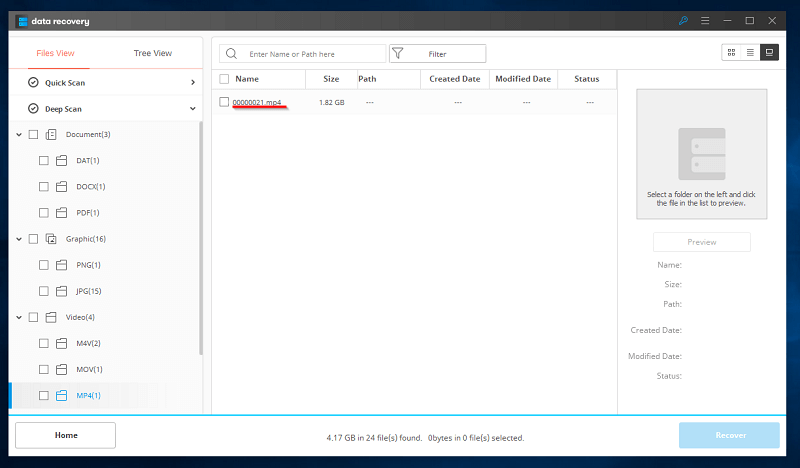
إحدى المشكلات التي وجدتها هي أن جميع أسماء الملفات قد تم تغييرها إلى أرقام. لا أستطيع إلا أن أخمن ما هي الملفات من خلال النظر في أحجامها. نظرًا لعدم وجود الكثير من الملفات ، اخترت استعادتها جميعًا.
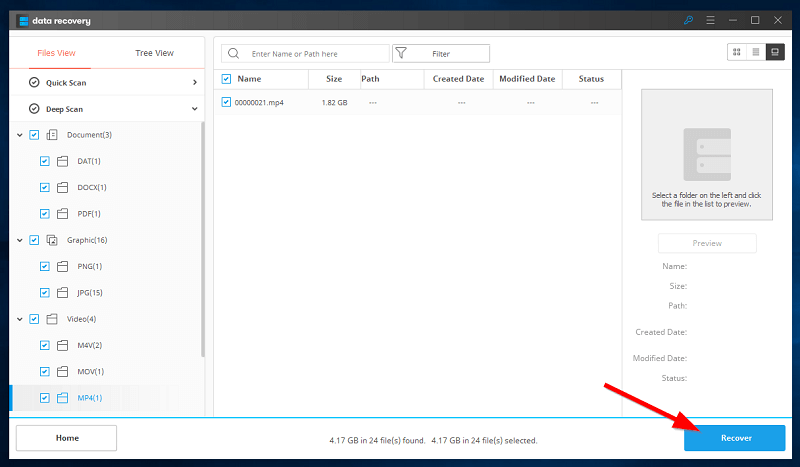
ما عليك سوى النقر فوق مربعات الملفات التي تريد استردادها ثم النقر فوق استرداد في أسفل اليمين.

ستظهر نافذة منبثقة حيث يمكنك اختيار موقع الاسترداد. يوصى باختيار محرك أقراص مختلف لاستعادة ملفاتك إليه. قد يؤدي اختيار نفس محرك الأقراص إلى الكتابة فوق الملفات التي تحاول استردادها. (لقد لاحظت أيضًا أنهم أخطأوا في تهجئة كلمة ‘مجلد’.)
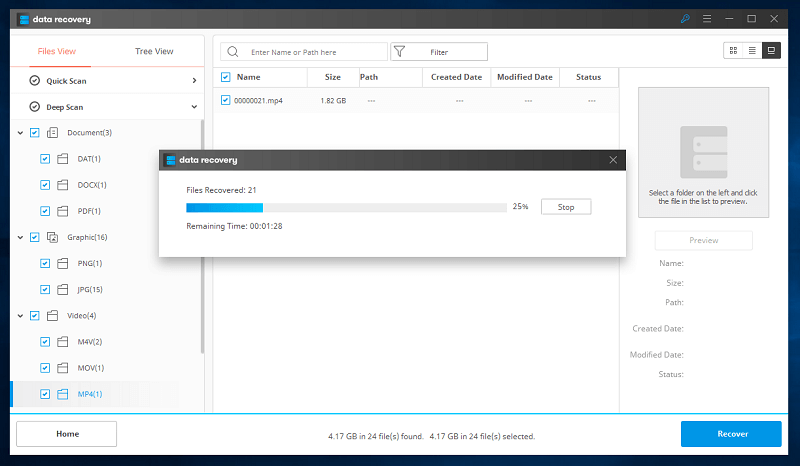
الوقت المتبقي يبدو أكثر دقة الآن. استغرق الأمر 3 دقائق تقريبًا لاستعادة 4.17 جيجابايت من الملفات.
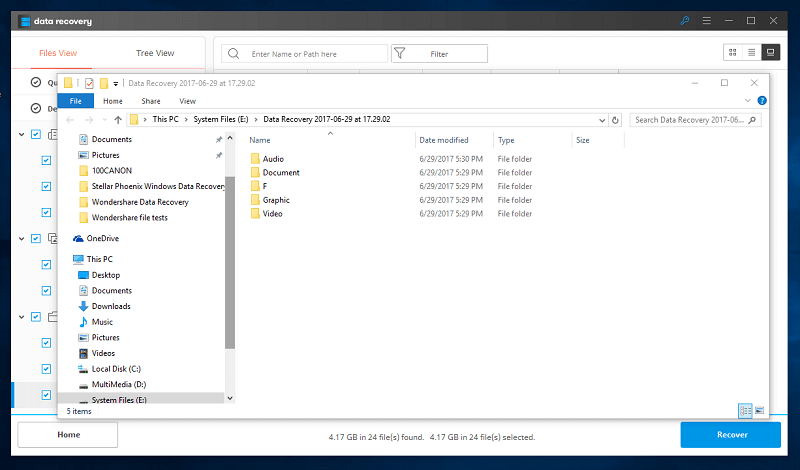
سيظهر المجلد الذي توجد به الملفات المستردة بمجرد الانتهاء. سيتم تنظيمها بناءً على كيفية العثور عليها في Wondershare Recoverit.
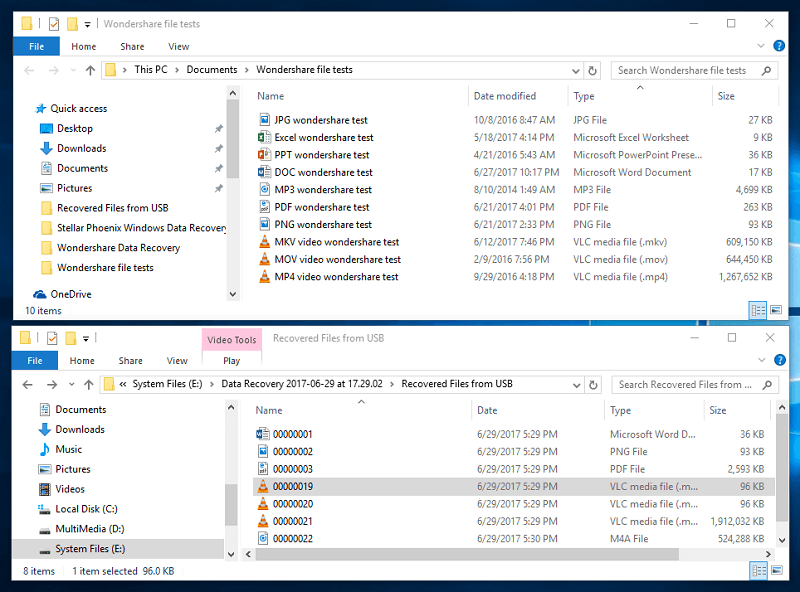
فيما يلي مقارنة بين الملفات الأصلية والملفات المستردة. هناك فرق كبير بين الاثنين. الملفات التي تم استردادها هي DOCX و PNG و PDF و MOV و MP4. تحول MKV إلى ملفات M4V و M4A. الملفات المفقودة هي JPG و XLSX و MP3 و PPT. الآن ، دعنا نتحقق من محتوى الملفات المستردة.
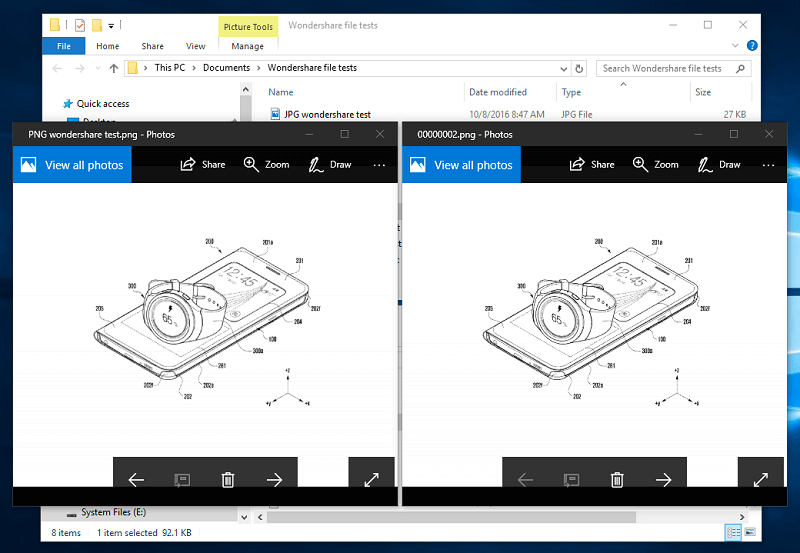
تمكنا من استعادة ملف PNG بشكل مثالي. للأسف ، كانت جميع الملفات الأخرى تالفة بالفعل وغير قابلة للاستخدام. يعطي ملف DOCX خطأ في Microsoft Word ولن يتم تشغيل ملفات الفيديو.
على الرغم من أن ملف PDF كان سليمًا تمامًا ، إلا أنه لم يكن ملف PDF الذي نحتاجه للاختبار. بدلا من ذلك ، كان دليل محرك أقراص فلاش USB. للأسف ، لم يتم استرداد ملف PDF للاختبار.
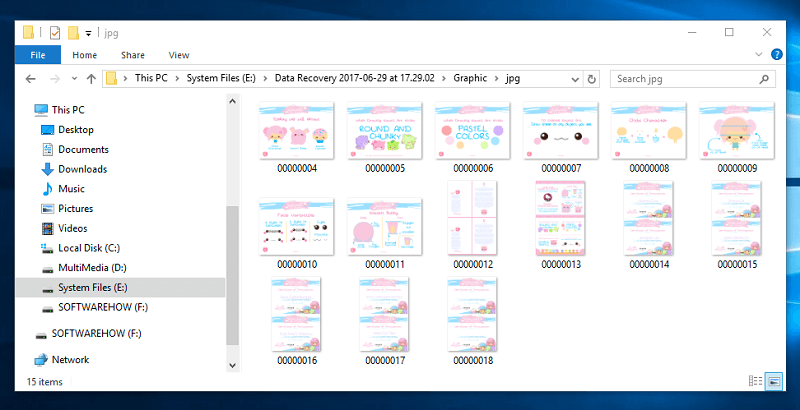
على الرغم من جميع الملفات المفقودة ، فقد استعدنا بشكل كامل 15 ملفًا بتنسيق JPG تم حفظها مسبقًا في محرك أقراص فلاش USB وتم حذفها قبل الاختبار.
الاختبار 2: استعادة الملفات من ‘My Documents’ على جهاز الكمبيوتر
بالنسبة للاختبار التالي ، سأفعل شيئًا مشابهًا. الاختلاف الوحيد هو أن الملفات ستأتي من ‘المستندات’ الموجودة داخل محرك أقراص ثابت قديم. ستكون الخطوات مماثلة للطريقة التي تم إجراؤها باستخدام محرك أقراص فلاش USB. بالنسبة لهذا الجزء ، سأبدأ بعد المسح السريع انتهى.
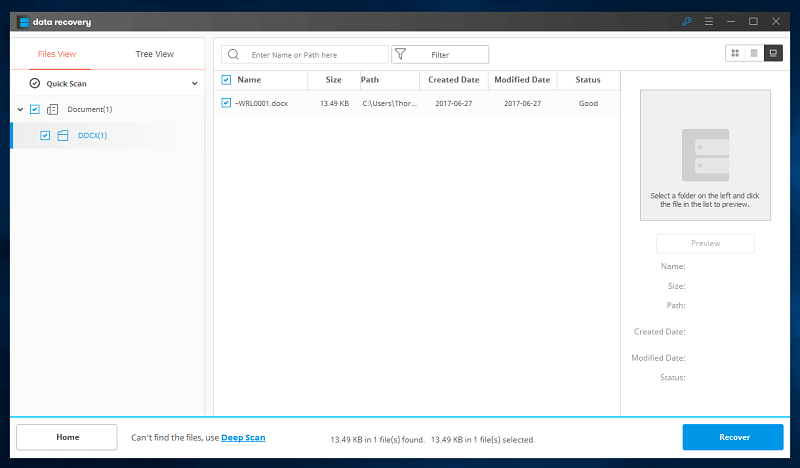
استغرق الفحص السريع دقيقة واحدة فقط للانتهاء ولكن لم يجد أي شيء مفيد. لقد عثرت على ملف DOCX فقط ، وليس الملف الذي أحتاجه. لقد لاحظت أنه بخلاف الملفات الموجودة في محرك أقراص فلاش USB ، تحتوي هذه الملفات على بيانات إضافية مثل المسار وتاريخ الإنشاء وتاريخ التعديل والحالة. توضح الحالة ما إذا كان الملف في حالة جيدة أم لا.
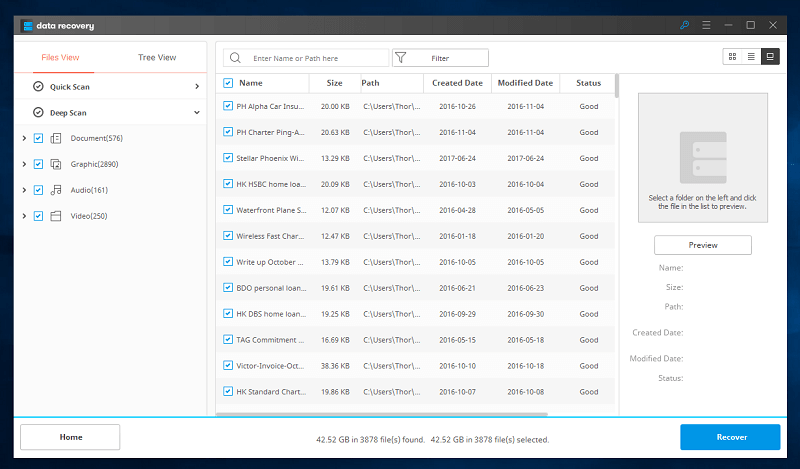
يوفر تفحص بعمق تم مسح ما مجموعه 42.52 جيجابايت في 3,878 ملفًا. هذا عدد كبير جدًا من الملفات للبحث فيه فقط للعثور على ملفات الاختبار العشرة.
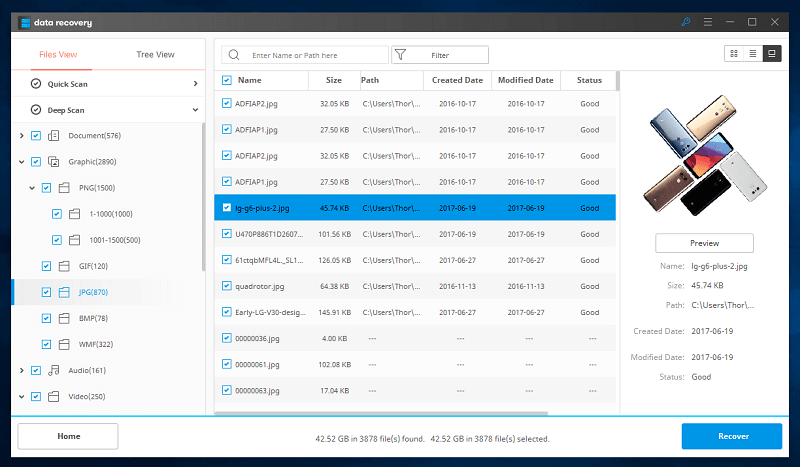
هناك شيء واحد لاحظته أنني لم أتمكن من الإشارة إليه في الاختبار السابق وهو عمود المعاينات. يمكنك رؤية معاينة صغيرة للصور التي تم العثور عليها حيث يمكنك أن تلاحظ بسرعة ما إذا كانت قابلة للاسترداد أم لا. تظهر الصور التي تعرضت للتلف إما أجزاء رمادية أو عدم وجود معاينة على الإطلاق.
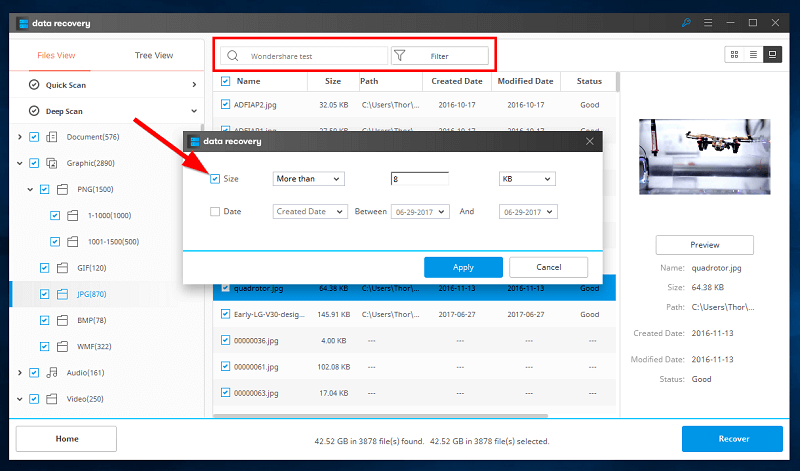
نظرًا لأنه لا يمكنني استرداد كل ملف وجده البرنامج ، فسنستخدم شريط البحث لتصفيته. سنبحث عن ‘Wondershare test’ لأن جميع ملفات الاختبار تحتوي على هذه العبارة في أسمائها. عند النقر فوق ‘تصفية’ ، ستظهر نافذة منبثقة ويمكنك اختيار تصفية الملفات إما حسب الحجم أو التاريخ. نظرًا لأن ملفاتنا تم إنشاؤها في تواريخ مختلفة ، فسوف أقوم بالتصفية حسب الحجم. أصغر ملف هو 9 كيلو بايت ، لذلك سأقوم بتصفية البحث عن الملفات التي يزيد حجمها عن 8 كيلو بايت.
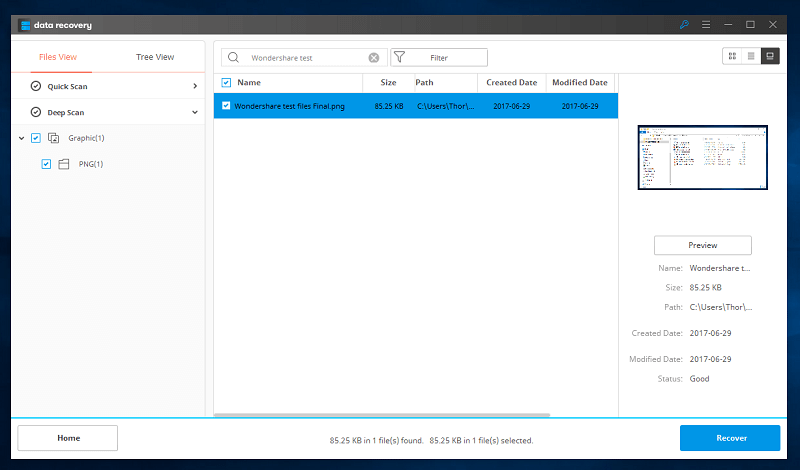
للأسف ، لم أجد سوى لقطة شاشة قمت بحذفها مؤخرًا. حاولت البحث مرة أخرى دون أي مرشحات دون جدوى.
أحد الإزعاج الذي وجدته هو عدم وجود زر رجوع في البرنامج بعد البحث. إذا كنت تريد رؤية جميع الملفات التي تم العثور عليها مرة أخرى ، فيجب عليك إفراغ شريط البحث والضغط على Enter. إنها ليست مشكلة كبيرة ، لكن طريقة العودة إلى الملفات ليست بديهية للغاية.
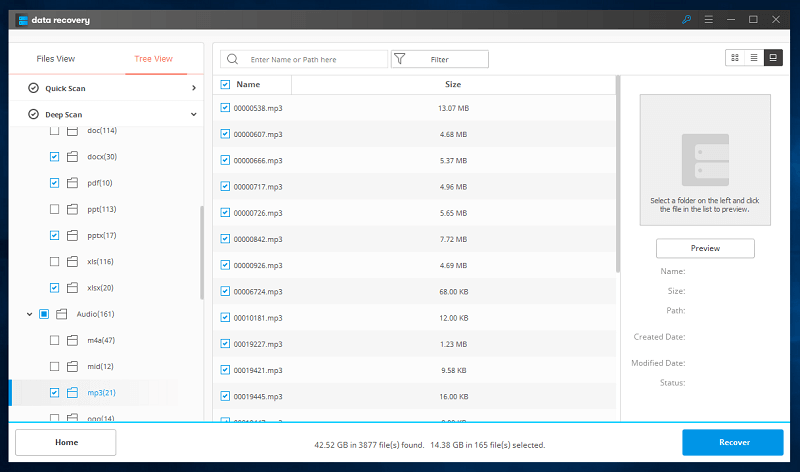
نظرًا لأنني لا أستطيع البحث في جميع الملفات البالغ عددها 3,000+ ، فقد قررت استخدام عرض الشجرة للعثور على الملفات في مواقعها. يمكنك التحقق من الملفات التي لا تزال في مواقعها ومعرفة ما إذا كانت لا تزال موجودة. للأسف ، لم تعد جميع ملفات الاختبار موجودة في مواقعها.
بدلاً من ذلك ، اخترت جميع أنواع الملفات المطابقة بدون مسارات ، باستثناء JPG و PNG ، حيث كان هناك 861 و 1,435 ملفًا على التوالي. أدى هذا إلى رفع عدد الملفات التي احتجت للنظر فيها إلى 165.
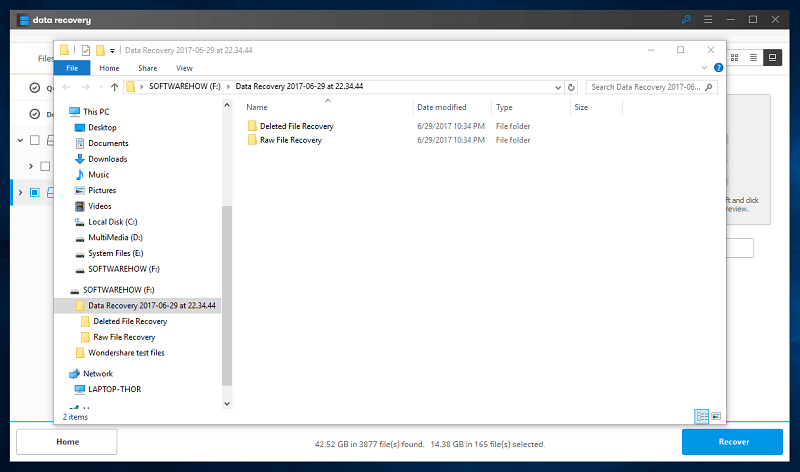
استغرقت استعادة الملفات حوالي ساعة واحدة للانتهاء. يرجى ملاحظة أنه عندما تقوم باستعادة الملفات ، فإنك تحتاج إلى نقلها إلى محرك أقراص مختلف. قد يؤدي استعادتها إلى نفس محرك الأقراص إلى الكتابة فوق الملفات التي تحاول استردادها.
نظرت في كل ملف ، واستغرقت حوالي 30 دقيقة للانتهاء. كانت العملية المضنية للبحث في كل ملف متعبة. تم بالفعل إتلاف حفنة من الملفات وبالتالي كانت عديمة الفائدة. للأسف ، كان الملف الوحيد الذي تمكنت من استعادته هو ملف PDF. على الرغم من أنني لم أتمكن من البحث في جميع ملفات الصور ، إلا أنني لاحظت أن ملفات الصور الخاصة بي التي يرجع تاريخها إلى العام الماضي لا تزال سليمة. هذا يعطي الأمل في أن ملف اختبار الصورة الخاص بنا قد يكون قد نجا.
اختبار Recoverit لنظام التشغيل Mac
تم إجراء اختباري الرئيسي على جهاز كمبيوتر يعمل بنظام Windows ، لكنني أعرف أن بعضًا منكم ممن قرأوا هذا الاستعراض يستخدمون أجهزة Mac. لذلك جربت إصدار Mac الخاص به أيضًا لغرض هذه المراجعة. باستخدام نفس الملفات ، قمت فقط بفحص محرك أقراص فلاش USB. كانت العملية برمتها هي نفسها. وجد نفس الملفات التي تم العثور عليها على جهاز كمبيوتر يعمل بنظام Windows.
الاختلاف الأكبر بين الإصدارين هو سهولة الاستخدام. ال الصفحة الرئيسية الزر الخاص بإصدار Windows هو ملف الرجوع زر على جهاز Mac (ربما لاحظت ذلك من لقطتي الشاشة أعلاه).
تم إلغاء تحديد الملفات التي تم العثور عليها بعد الفحص ، على عكس Windows ، حيث تم تحديدها جميعًا. كما أنني لاحظت أن ‘الوقت المتبقي’ في إصدار Mac كان أكثر دقة من مثيله في Windows. إلى جانب هذه الاختلافات الصغيرة ، فإن وظائف البرنامج هي نفسها تمامًا.
من المثير للدهشة أنه عندما كان JP يراجع إصدار Mac ، واجه مشكلة: التطبيق يتجمد. حاول مسح Mac Trash ، وتجمد التطبيق عندما وصل إلى مرحلة 20٪.
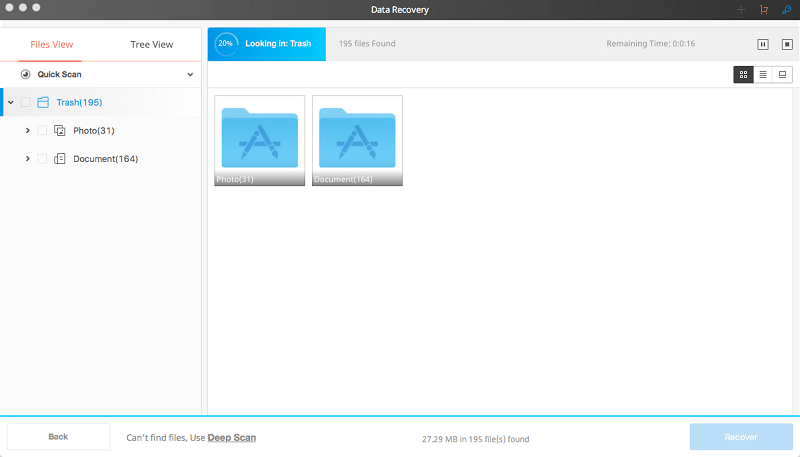
الأسباب الكامنة وراء التقييمات الخاصة بي
الفعالية: 3.5/5
كان Wondershare Recoverit قادرًا على فحص جهاز الكمبيوتر ومحرك أقراص فلاش واستعادة الكثير من الملفات. تم استعادة معظم الصور بنجاح دون وجود عوائق. عثر وضع المسح العميق على عناصر أكثر مما وجده وضع المسح السريع. ما أحبه أيضًا في البرنامج هو أنه لم يكن ثقيلًا على الموارد كما اعتقدت.
على الجانب السلبي ، لم يتم استرداد العديد من الملفات التي قمت بحذفها للاختبار. إلى جانب ملفات PNG و PDF ، كانت جميع الملفات الأخرى إما تالفة أو لا يمكن العثور عليها. لست متأكدًا مما إذا كانت هذه مشكلة لمرة واحدة أو خطأ معروف. هناك حاجة إلى مزيد من الاختبارات المعيارية للتوصل إلى هذا الاستنتاج.
السعر: 4.5 / 5
أعتقد أن هيكل التسعير معقول. يبدأ من 79.95 دولارًا أمريكيًا للترخيص لمدة عام واحد. تمنحك إضافة 10 دولارات وصولاً مدى الحياة إلى البرنامج مع تحديثات مجانية. مقارنة بقيمة تلك الصور ومقاطع الفيديو والمستندات المفقودة (فهي لا تقدر بثمن ، مرات عديدة) ، Wondershare هو حل ميسور التكلفة.
سهولة الاستخدام: 4 / 5
كان التصميم بسيطًا وتمكنت من التنقل بسهولة في طريقي حول البرنامج. أنا أيضا أحب التعليمات النصية التوضيحية الواردة في البرنامج. استعادة البيانات هو عمل متطور. من الجيد أن يقوم Wondershare بتوحيد عملية الاسترداد ، لكنها لم تكن بديهية كما أردتها.
تعني العودة إلى نتائج الفحص بعد البحث عن ملف أنه يتعين عليك البحث مرة أخرى ، ولكن بدون كتابة أي شيء في شريط البحث. أعادني النقر فوق زر الصفحة الرئيسية إلى اختيار موقع الفحص ، مما جعلني أنتظر الفحص مرة أخرى. زر رجوع بسيط كان سيجعل الأمور أسهل.
الدعم: 4.5/5
قبل البدء في المراجعة الأولية ، جربت البرنامج لفترة من الوقت ، وكانت هناك مشكلة عندما كنت أقوم بإجراء مسح عميق لسلة المحذوفات على جهاز الكمبيوتر الخاص بي. لقد أرسلت إليهم بريدًا إلكترونيًا يوضح بالتفصيل المشكلة ووعدوا بأنهم سيردون ما بين 12-24 ساعة. لقد أرسلت البريد الإلكتروني في الساعة 12:30 ظهرًا وتلقيت ردًا بحلول الساعة 6:30 مساءً من نفس اليوم. ممتاز لفريق دعمهم!
آلة الزمن: بالنسبة لمستخدمي Mac ، يمكن أن يساعدك برنامج مضمن يسمى Time Machine في استعادة ملفاتك. يجب أن يكون لدى Time Machine نسخة احتياطية من ملفاتك مسبقًا لاستعادتها. تحقق من ذلك إذا لم تكن قد فعلت ذلك بعد!
ممتاز لاستعادة البيانات: متوفر أيضًا لكل من Windows و Mac. إنه يعمل بشكل جيد. إنه أغلى قليلاً ولكنه يستحق المال. قمنا بمراجعة إصدار Mac ويمكنك التحقق منه هنا.
ركفا: Recuva متاح فقط لنظام التشغيل Windows. يعتبر البرنامج على نطاق واسع هو برنامج go-to المعتاد لاسترجاع الملفات. أفضل ما في الأمر أنه مجاني تمامًا للاستخدام الشخصي.
من PhotoRec: أداة مجانية أخرى لاستعادة الملفات متاحة لأنظمة Windows و Mac و Linux. إنه برنامج قوي للغاية ويتم تحديثه بانتظام ، على الرغم من أنه يستخدم واجهة سطر أوامر قد تجعل من الصعب استخدامه.
نسخة احتياطية من ملفاتك: يمكن لبرامج إنقاذ البيانات أن تفعل الكثير فقط حتى يتم استبدال الملفات المحذوفة. إنها الملاذ الأخير لاستعادة ملفاتك المهمة ، ونأمل ألا تحتاج إلى خوض صراع استعادة الملفات المحذوفة. لهذا السبب نقوم دائمًا بعمل نسخة من الملفات المهمة على محرك أقراص مختلف أو نستخدم ملف خدمة النسخ الاحتياطي السحابي. يجب أن يكون النسخ الاحتياطي لبياناتك ممارسة إلزامية.
الحكم النهائي
Wondershare Recoverit كان قادرًا على العثور على الكثير من الملفات المحذوفة ، حتى منذ ما يصل إلى عامين. ومع ذلك ، قد يستغرق هذا البرنامج بعض الوقت في الفحص العميق لمحرك الأقراص الخاص بك ، خاصة إذا كنت تخطط لفحص محرك الأقراص الثابتة بأكمله.
على سبيل المثال ، استغرق الأمر حوالي 30 دقيقة لإجراء مسح كامل لمحرك الأقراص المحمول بسعة 16 جيجابايت ، وساعتين لإجراء مسح كامل لجهاز الكمبيوتر المستند إلى محرك الأقراص الثابتة. لذلك ، أوصي بهذا البرنامج إذا كنت بحاجة إلى استعادة الملفات القادمة من أجهزة التخزين الخارجية الصغيرة مثل بطاقات الذاكرة أو محركات أقراص فلاش USB. لا يزال بإمكانك استخدام هذا مع محركات الأقراص الثابتة ذات الحجم الأكبر ، ولكن من الأفضل تخصيص المزيد من الوقت.
إنه أيضًا أحد الخيارات الأرخص مقارنة بالمنافسة. خلال الاختبارات ، وجدت البرنامج رائعًا لاستعادة الصور. لذلك ، فهي أداة تستحق التخزين في صندوق أدوات الإنقاذ للمصورين والمصممين. تمكنت أيضًا من استعادة بعض ملفات الموسيقى والمستندات ، لكنها لم تعمل بشكل جيد كما فعلت مع الصور. كانت خدمة عملاء الشركة سريعة أيضًا في الاستجابة عندما واجهت بعض المشكلات.
إليكم حكمي النهائي: Recoverit يفعل ما يدعي أنه يفعله – حاول إعادة الملفات من الموت. فقط لا تتوقع أن يستعيد كل ملفاتك! لن يضر تجربته لأن البرنامج آمن للاستخدام ولا يقوم إلا بإجراءات القراءة فقط على القرص الخاص بك.
لذا ، ما رأيك في مراجعة Recoverit هذه؟ اترك تعليقك أدناه.
أحدث المقالات